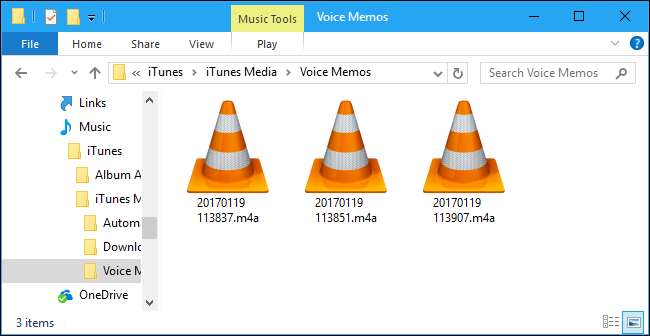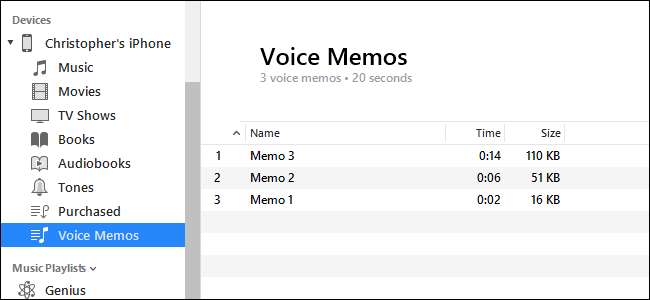
Det App til stemmememoer inkluderet på din iPhone er en bekvem måde at optage hurtige stemmemeddelelser eller andet du kan høre. Stemmememoer forbliver normalt på din iPhone, men du kan flytte dem til din computer via delefunktionen eller via iTunes.
Valgmulighed 1: Send individuelle stemmememoer til din computer
RELATEREDE: Sådan oprettes stemmememoer på din iPhone
Delefunktionen giver dig mulighed for at sende individuelle stemmememoer fra stemmememoer-appen til andre tjenester. For eksempel kan du tage et stemmemeddelelse og dele det til Mail-appen for at e-maile stemmemeddelelsen til dig selv eller en anden.
Du kan også dele stemmemeddelelsen til en tjeneste som Dropbox, Google Drive eller Microsoft OneDrive installeret på din telefon. Eller hvis du har en Mac, vil Share-funktionen også lade dig brug AirDrop for at sende stemmememofilen direkte fra din iPhone til din Mac.
For at bruge denne delingsfunktion skal du åbne stemmememoer-appen, trykke på det memo, du vil dele, og trykke på knappen Del for at komme i gang. Denne knap ligner en kasse med en pil op, der kommer ud af den.

Vælg den tjeneste, du vil dele med - vælg f.eks. Mail for at e-maile stemmemeddelelsen til dig selv. Hvis du mailer notatet til din egen e-mail-adresse, kan du åbne din e-mail på din pc og Mac og downloade filen.
Rul til højre og tryk på "Mere" for at se yderligere tjenester, du kan aktivere. For at bruge en tjeneste skal dens app være installeret på din telefon. For eksempel for at bruge Dropbox skal du have Dropbox-appen på din iPhone.
Gentag denne proces for hvert stemmememo, du vil dele.
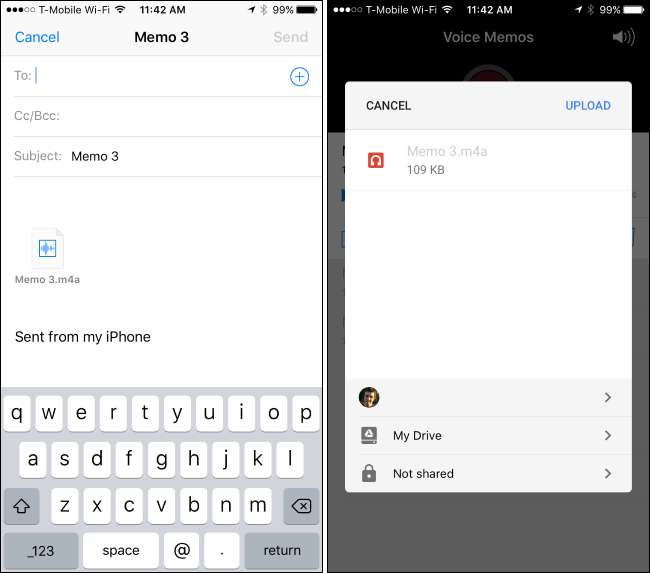
Valgmulighed 2: Synkroniser alle stemmememoer med din computer via iTunes
Hvis du bruger stemmememoer ofte og vil flytte flere stemmememoer på én gang til din pc eller Mac, kan du bruge iTunes til automatisk at synkronisere nye stemmememoer til din computer. På en Windows-pc skal du downloade og installere iTunes at gøre dette. iTunes følger med på Mac-computere.
Tilslut din iPhone til din pc eller Mac ved hjælp af det medfølgende USB-kabel. Dette er det samme kabel, som du bruger til at oplade din iPhone.
Find din iPhone i venstre rude i iTunes. Højreklik på den, og vælg "Synkroniser" på Windows. På en Mac skal du holde kommandotasten nede og klikke på den i stedet.
Hvis du ikke tidligere har tilsluttet din iPhone til iTunes på den computer, skal du låse din iPhone op og trykke på "Tillid" for at stole på computeren. Følg instruktionerne i iTunes.
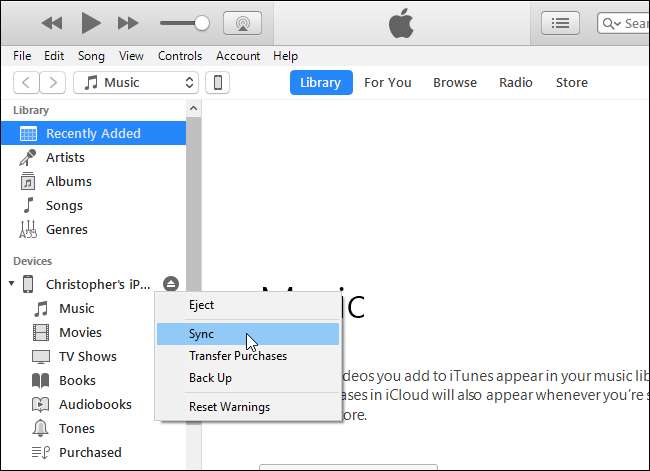
iTunes informerer dig om, at der er nye stemmememoer og spørger, om du vil kopiere dem til din pc. Klik på "Kopier stemmememoer" for at fortsætte.
I fremtiden kan du forbinde din iPhone igen til din computer, synkronisere i iTunes og synkronisere med din iPhone for at kopiere nye stemmememoer til din pc eller Mac.
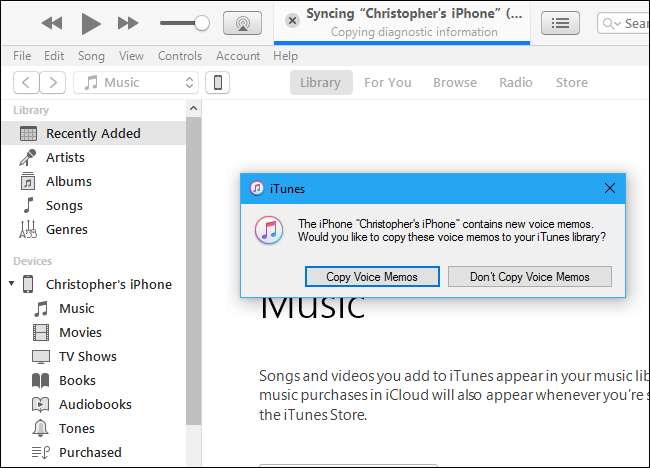
Disse stemmememoer gemmes som lydfil på din computer.
På Windows skal du navigere til
C: \ Brugere \ NAVN \ Musik \ iTunes \ iTunes Media \ Stemmememoer
i File Explorer.
Gå til macOS på
/ Brugere / NAVN / Musik / iTunes / iTunes Media / stemmememoer
in Finder.
Du finder alle dine stemmememoer her, navngivet efter dato og klokkeslæt for optagelsen. De er i .m4a- eller MP4-lydformat. Disse filer kan åbnes i iTunes, Windows 10's Music-app, VLC og mange andre almindelige medieafspillere.